2 proste sposoby na zamianę tekstu na mowę i wykonanie głosu Siri w TikTok
Jak zrobić Siri Voice na TikTok? Jeśli się zastanawiasz, istnieje wiele filmów TikTok, w których Siri wykonuje lektor. Możesz sprawić, by zawartość TikTok była bardziej atrakcyjna i zabawna, nawet za pomocą prostego wideo, a następnie dodać głos Siri. Teraz, jeśli chcesz dowiedzieć się, jak dodać Siri Voice w TikTok, ten post pomoże ci zrobić to szybko. To może być Twoja szansa na zostanie zweryfikowanym twórcą TikTok. Zacznijmy.
Lista przewodników
Jak wykonać głos Siri na TikTok, zamieniając mowę na tekst Najlepszy sposób na łatwe korzystanie z prawdziwego głosu Siri na TikTok Często zadawane pytania dotyczące korzystania z Siri Voice na TikTokJak wykonać głos Siri na TikTok, zamieniając mowę na tekst
Kiedy słyszysz o Siri Voice, pierwszą rzeczą, która przychodzi Ci na myśl, jest Apple. W rzeczywistości możesz również łatwo tworzyć głos Siri dla filmów TikTok na swoim telefonie z Androidem. Bez zbędnych ceregieli wykonaj poniższe kroki, jak zrobić Siri Voice na TikTok:
Krok 1.Uruchom aplikację TikTok na swoim urządzeniu i naciśnij przycisk „Utwórz” u dołu ekranu. Naciśnij przycisk „Nagraj” lub prześlij film ze swojej „Galerii”, naciskając przycisk „Prześlij”.
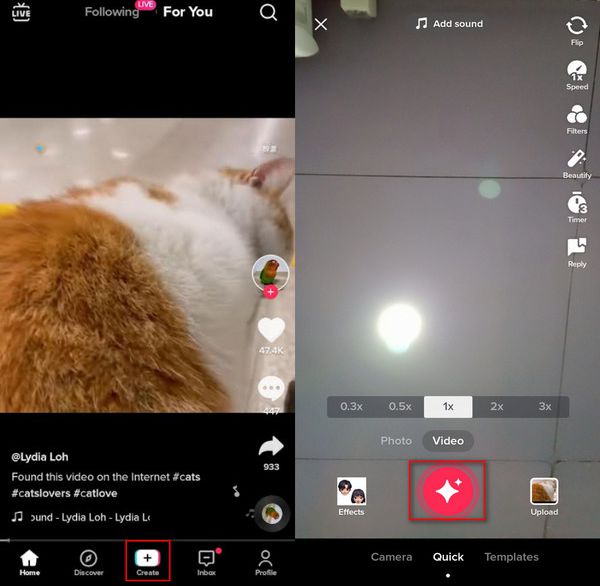
Krok 2.Po utworzeniu nowo nagranego/przesłanego filmu kliknij przycisk „Tekst” w prawym górnym rogu. Wpisz dowolne zdanie lub nawet całą historię. Następnie naciśnij przycisk „Gotowe”.
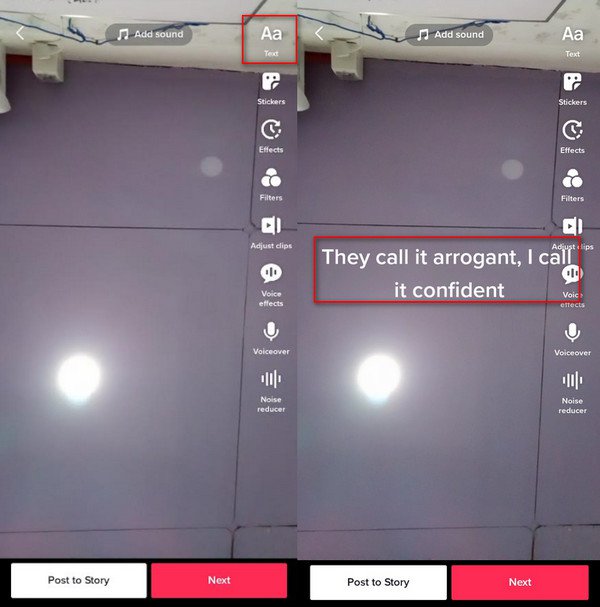
Krok 3.Kliknij napisany tekst, a nad nim pojawi się menu. Klikając przycisk „Zamiana tekstu na mowę”, aby włączyć lektora Siri na TikTok. Jeśli chcesz edytować tekst, kliknij go dwukrotnie i edytuj tekst. Możesz także usunąć głos Siri, dotykając przycisku „Anuluj” w menu. Jeśli efekt Cię zadowala, możesz także edytować wideo, dopasowując klipy, stosując filtry lub redukując szum. Aby kontynuować publikowanie wideo TikTok na ekranie „Dla Ciebie”, wystarczy kliknąć przycisk „Dalej”.
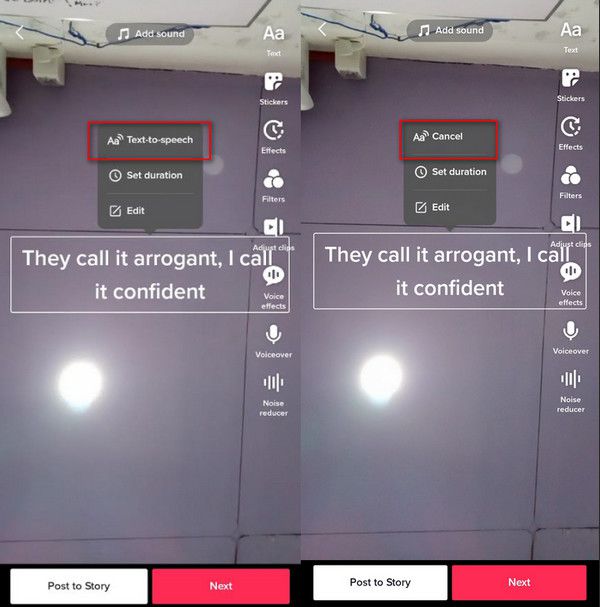
Najlepszy sposób na łatwe korzystanie z prawdziwego głosu Siri na TikTok
Załóżmy, że nie lubisz mechanicznego głosu podobnego do Siri w TikTok i chcesz prawdziwego; jest to możliwe z AnyRec Screen Recorder. Jedną z jego podstawowych funkcji jest nagrywanie dowolnego dźwięku telefonu i zapisywanie go w wysokiej jakości. Możesz dodać głos Siri do TikTok zaraz po nagraniu. To oprogramowanie pomoże Ci stworzyć najlepszą zawartość TikTok za pomocą zaledwie kilku kliknięć. Możesz bezpośrednio podłączyć urządzenie iOS do komputera i nagrywać rzeczywisty głos Siri na Windows/Mac.

Nagrywaj dźwięk ze smartfona i zapisz go w formacie WMA, MP3, M4A itp.
Pozwól użytkownikom wybrać jakość dźwięku od najniższej, wysokiej, a nawet bezstratnej.
Konfigurowalne wyjście dźwięku, w tym głośność, częstotliwość próbkowania i inne.
Oprócz głosu Siri może również nagrywać Twój głos przez mikrofon.
100% bezpieczne
100% bezpieczne
Jak używać rejestratora ekranu AnyRec do nagrywania głosu Siri:
Krok 1.Pobierz bezpłatnie i zainstaluj narzędzie do nagrywania na swoim urządzeniu. Następnie uruchom oprogramowanie i kliknij przycisk „Telefon” na ekranie głównym, a następnie kliknij przycisk „Rejestrator iOS”, aby ekran nagrywania na iPhonie.

Krok 2.Przesuń palcem w dół od prawego górnego rogu ekranu, aby otworzyć Centrum sterowania na iPhonie i dotknij przycisku „Klonowanie ekranu”. Aby połączyć telefon z oprogramowaniem, upewnij się, że oba urządzenia są podłączone do tego samego połączenia Wi-Fi.
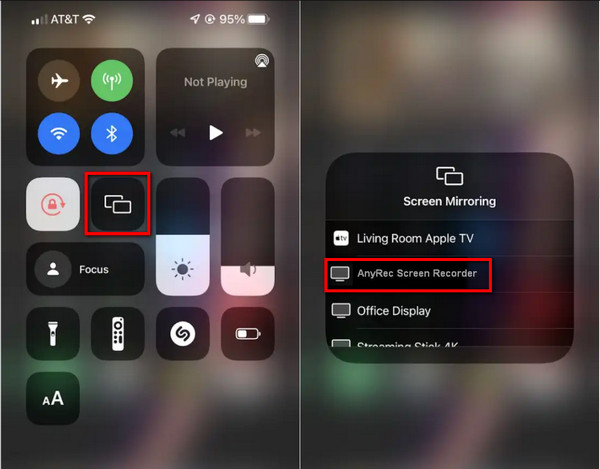
Krok 3.Naciśnij przycisk „AnyRec Screen Recorder” w funkcji „Screen Mirroring” w telefonie i poczekaj na pomyślne połączenie. Znajdź listę rozwijaną „Zawartość nagrania” i kliknij przycisk „Audio”. Możesz także edytować inne ustawienia, aby uzyskać lepszą jakość dźwięku. Następnie kliknij przycisk „Nagraj”, aby rozpocząć nagrywanie dźwięku.
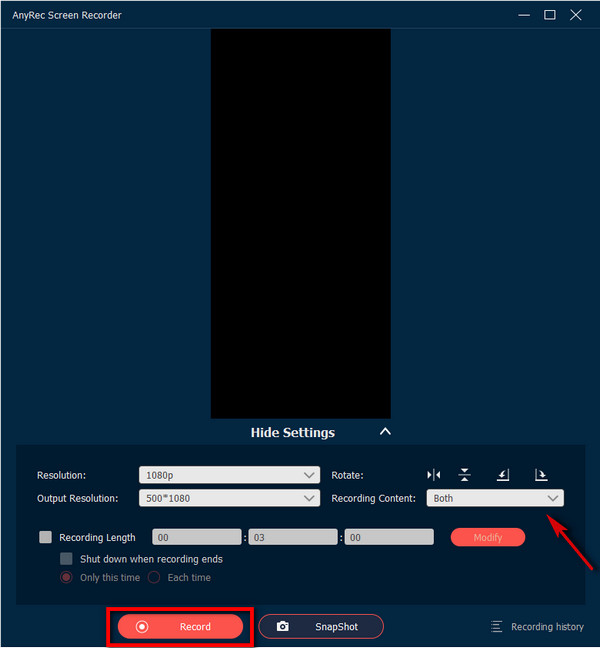
Krok 4.Wróć do telefonu i aktywuj Siri. Możesz ustawić głos Siri jako dowolny komunikat i dodać go do swojego filmu TikTok. Musisz upewnić się, że wszystko jest dublowane na twoim komputerze. Następnie kliknij przycisk „Zatrzymaj”, aby zapisać dźwięk w folderze lokalnym.

Aby dodać nagrany komentarz Siri do swojego wideo TikTok, użyj AnyRec Video Converter. Możesz skutecznie dodać nagrany dźwięk i jednocześnie ulepszyć wideo. To potężne rozwiązanie typu „wszystko w jednym” może idealnie zsynchronizować dźwięk, aby pasował do wideo TikTok. Możesz także modyfikować i zwiększać głośność dźwięku do 200% bez zniekształcania jakości dźwięku. Oprogramowanie oferuje również narzędzia do edycji do przycinania, przycinania, obracania, kompresowania, kontrolowania prędkości i stosowania filtrów w treści TikTok, co pomaga sprawić, by filmy TikTok stały się wirusowe.

Zalecane narzędzie do łatwego tworzenia klipów wideo TikTok w najlepszej jakości.
Zapewnij podstawowe funkcje, takie jak wzmacniacz wideo, kontroler prędkości, połączenie itp.
Obsługuje dowolny format wideo i audio, taki jak MP4, MP3, MOV, AAC, MKV i inne.
Potężne narzędzia do edycji, obracania, przycinania, przycinania i dodawania fiterów do filmów TikTok.
100% bezpieczne
100% bezpieczne
Często zadawane pytania dotyczące korzystania z Siri Voice na TikTok
-
Jak zmienić żeńską wersję Siri Voice na TikTok?
Otwórz aplikację TikTok na telefonie i dotknij przycisku Utwórz. Stuknij przycisk Rejestrator lub Prześlij jeden ze swojej galerii. Po nagraniu lub przesłaniu kliknij opcję Tekst w prawym górnym rogu ekranu. Wprowadź dowolny tekst, który chcesz umieścić w treści TikTok, a następnie dotknij przycisku Gotowe. Naciśnij tekst, a będziesz mógł zobaczyć inne wersje, takie jak Alex, Joey, Chris i inne.
-
Czy Instagram Reel ma Siri Voice jak na TikTok?
Niestety, Instagram Reel nie ma funkcji Siri Voice ani funkcji zamiany tekstu na mowę. Jednak nadal możesz tworzyć efekty głosowe, w których możesz nagrać tekst, a następnie zmienić go na hel, spikera lub giganta. Po prostu wybierz żądane efekty głosowe, zanim nagrasz swój głos do filmów na Instagramie.
-
Czy mogę znaleźć i dodać głos Siri w TikTok nawet na telefonie z Androidem?
Tak, efekt Siri Voice w TikTok działa zarówno na urządzeniach mobilnych z systemem Android, jak i iOS. Po prostu upewnij się, że Twoja aplikacja TikTok jest aktualna, aby korzystać z funkcji zamiany tekstu na mowę podczas tworzenia wideo TikTok.
Wniosek
Nauczenie się, jak robić Siri Voice w TikTok, sprawi, że będziesz nie do powstrzymania w tworzeniu zabawnego wideo TikTok. Inspiracja, którą czerpałeś z innych treści w TikTok, będzie również idealnym sposobem na rozpoczęcie filmu TikTok. Ale aby stworzyć najlepsze wideo TikTok z prawdziwym głosem Siri, zaleca się użycie AnyRec Screen Recorder w celu uzyskania najlepszych wyników. Jeśli masz inne problemy z nadawaniem głosu Siri w TikTok, skontaktuj się z nami teraz.
100% bezpieczne
100% bezpieczne
